Proses Unggah Mandiri
Tahap Pengecekkan
Hal yang dilakukan pada tahap ini adalah :
- Pastikan beberapa hari sebelum melakukan bebas pustaka, Anda (Mahasiswa FIS UNY) melakukan pengecekan peminjaman ke petugas perpustakaan.
- Pengecekan soft file skripsi (format PDF) dengan menggunakan flashdisk, isi softfile terdiri dari 9 file, yaitu:
- TAS Halaman Depan >>> diberi nama >>> TAS Halaman Depan (spasi) (nomor NIM)
- (contoh : TAS Halaman Depan 12406241030.pdf)
- TAS BAB I >>> diberi nama >>> TAS BAB I (spasi) (NIM)
- (contoh : TAS BAB I 12406241030.pdf)
- TAS BAB II >>> diberi nama >>> TAS BAB I (spasi) (NIM)
- (contoh : TAS BAB II 12406241030.pdf)
- TAS BAB III >>> diberi nama >>> TAS BAB III (spasi) (NIM)
- (contoh : TAS BAB III 12406241030.pdf)
- TAS BAB IV >>> diberi nama >>> TAS BAB IV (spasi) (NIM)
- (contoh : TAS BAB IV 12406241030.pdf)
- TAS BAB V >>> diberi nama >>> TAS BAB V (spasi) (NIM)
- (contoh : TAS BAB V 12406241030.pdf)
- Ringkasan >>> diberi nama >>> Ringkasan (spasi) (NIM)
- (contoh : Ringkasan 12406241030.pdf)
- E-Jurnal >>> diberi nama E-Jurnal (spasi) (NIM)
- (contoh : E-Jurnal 12406241030.pdf)
- DHS >>> diberi nama >>> DHS (spasi) (nomor NIM)
- (contoh : DHS 12406241030.pdf)
- TAS Halaman Depan >>> diberi nama >>> TAS Halaman Depan (spasi) (nomor NIM)
- Verifikasi akun kepada petugas perpustakaan dan kemudian akan diberikan username beserta password untuk membuka aplikasi Unggah Mandiri.
Gb.1 : Isi flashdisk

Tahap Persiapan
Sebelum melakukan unggah mandiri, pastikan bahwa :
- 9 (sembilan) file sudah diperiksa oleh petugas.
- Anda sudah mendapatkan Username dan Password dari petugas perpustakaan.
- Komputer telah terkoneksi internet (terhubung printer) dengan cukup baik dan terdapat aplikasi web browser yang bisa digunakan (misalnya: Safari, Chrome, Baidu Browser dan sebagainya).
- Buka website Unggah Mandiri dengan alamat url :
http://s.id/fisuny
Gb.2 : Tampilan website ElibFIS Perpustakaan FIS UNY

Tahap Unggah Mandiri
Buka website unggah mandiri.
Gb.3 : Website Unggah Mandiri >>> http://s.id/fisuny
Masukkan username dan password yang sudah diberikan petugas perpustakaan kemudian klik Login
Gb. 4 : Tampilan admin unggah mandiri

Klik tombol Unggah Mandiri pada bagian Menu sebelah kiri
Gb.5 : Menu unggah mandiri
- Isi semua form (ada 13 tahap)
Contoh :- Nama : Andika Surya Ardi
- NIM : 13405241063
- No. HP Aktif : 0856123456789
- Pilih Fakultas : Fakultas Ilmu Sosial (FIS)
- Piilih Prodi : PENDIDIKAN GEOGRAFI
- Pilih Jenis Koleksi : E-TAS
- Judul Skripsi : ANALISIS RISIKO BENCANA ERUPSI GUNUNG MERAPI DI KECAMATAN DUKUN KABUPATEN MAGELANG
- Penulis, urutan entri seperti :
- Klik tombol Tambah Penulis
Gb. 13 : Tombol tambah penulis
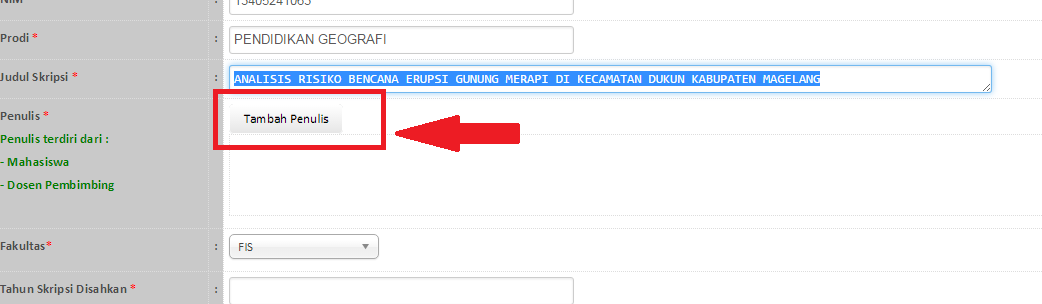
- Memasukkan nama mahasiswa
- Pada kolom Tambah Nama, ketikkan nama mahasiswa, contoh : Wahyu Ida Permatasari
- Pada kolom kedua, pilih Nama Orang / Personal Name***
- Pada kolom ketiga, pilih Primary Author***
- Kemudian klik Masukkan ke Database lalu klik OK
Gb. 14 : Isian penulis mahasiswa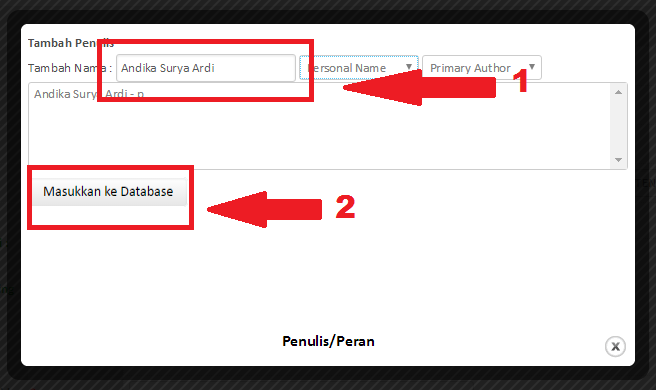
Dan hasilnya seperti ini :
Gb. 16 : Tampilan penulis terisi (mahasiswa dan pembimbing)

ix. Dosen Pembimbing : pilih dosen pembimbing
x. Tahun Lulus : isi tahun pembuatan TAS
xi. Language : Pilih bahasa yang digunakan dalam penulisan TAS
xii. Abstrak : Isikan dengan abstrak skripsi lengkap (Anda bisa lakukan copy paste dari abstrak skripsi)
Gb. 21 : Isian Bahasa dan abstrak
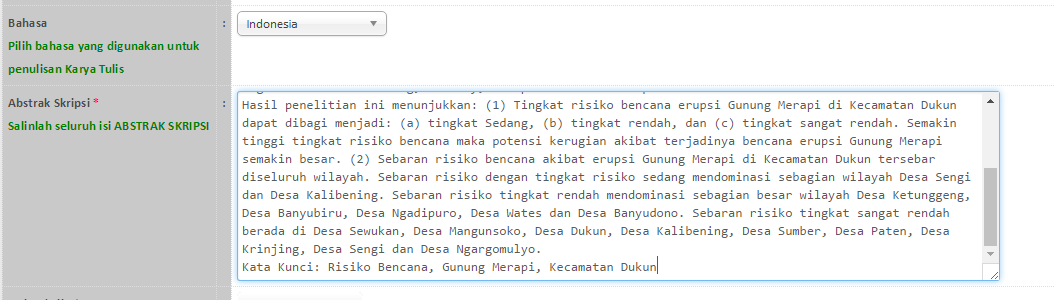
- Upload File : urutannya seperti :
Upload TAS Halaman Depan
1. Klik Tambah Lampiran
2. Title : TAS Halaman Depan
3. Repo Directory : Repository Direktory
4. File Attach :
5. Klik tombol Pilih File
6. Cari file TAS Halama Depan \(NIM\).pdf
7. Klik Open
8. Klik Upload Now
Gb. 22 : Upload file TAS Halama Depan (NIM).pdf

Upload TAS BAB I
1. Klik Tambah Lampiran
2. Title : TAS BAB I
3. Repo Directory : Repository Direktory
4. File Attach :
5. Klik tombol Pilih File
6. Cari file TAS BAB I \(NIM\).pdf
7. Klik Open
8. Klik Upload Now
Upload TAS BAB II
1. Klik Tambah Lampiran
2. Title : TAS BAB II
3. Repo Directory : Repository Direktory
4. File Attach :
5. Klik tombol Pilih File
6. Cari file TAS BAB II \(NIM\).pdf
7. Klik Open
8. Klik Upload Now
Upload TAS BAB III
1. Klik Tambah Lampiran
2. Title : TAS BAB III
3. Repo Directory : Repository Direktory
4. File Attach :
5. Klik tombol Pilih File
6. Cari file TAS BAB III \(NIM\).pdf
7. Klik Open
8. Klik Upload Now
dan seterusnya sampai 9 (sembilan) file terunggah semua.
Dan hasilnya seperti :
Gb. 23 : Hasil upload 9 (sembilan) file

Klik Simpan kemudian klik OK
Tahap Pencetakkan Surat Keterangan Bebas Pustaka
Setelah selesai melakukan unggah mandiri, maka Anda harus melakukan cetak Surat Keterangan Bebas Pustaka yang nantinya harus dibawa ke perpustakaan untuk disahkan.
- Klik tombol Unggah Mandiri

- Klik tombol Cetak Surat Keterangan Bebas

- Ketikkan NIM, kemudian klik tombol Cari
Gb. 25 :
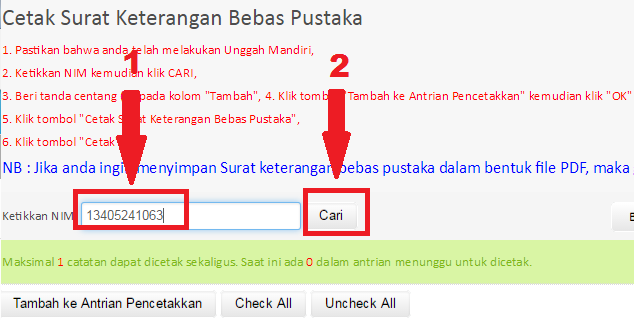 Dan hasilnya menjadi
Gb. 26 :
Dan hasilnya menjadi
Gb. 26 :
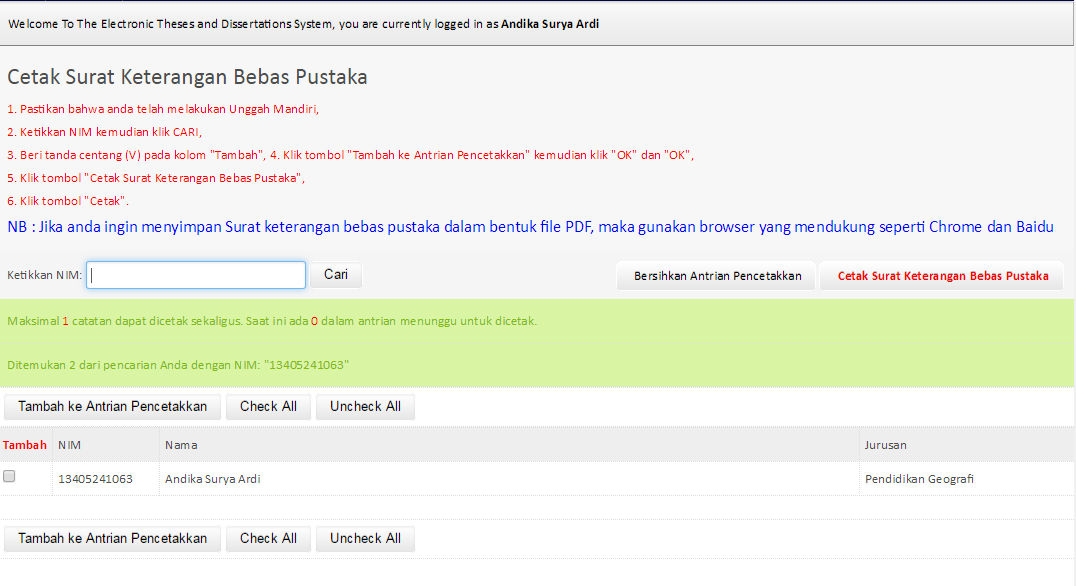
- Beri tanda centang pada kolom Tambah kemudian Klik tombol Tambah ke Antrian Pencetakkan lalu klik tombol OK dan OK
Gb. 27 :

- Jangan lupa klik OK dan OK
- Klik tombol Cetak Surat Keterangan Bebas Pustaka
Gb. 28 :
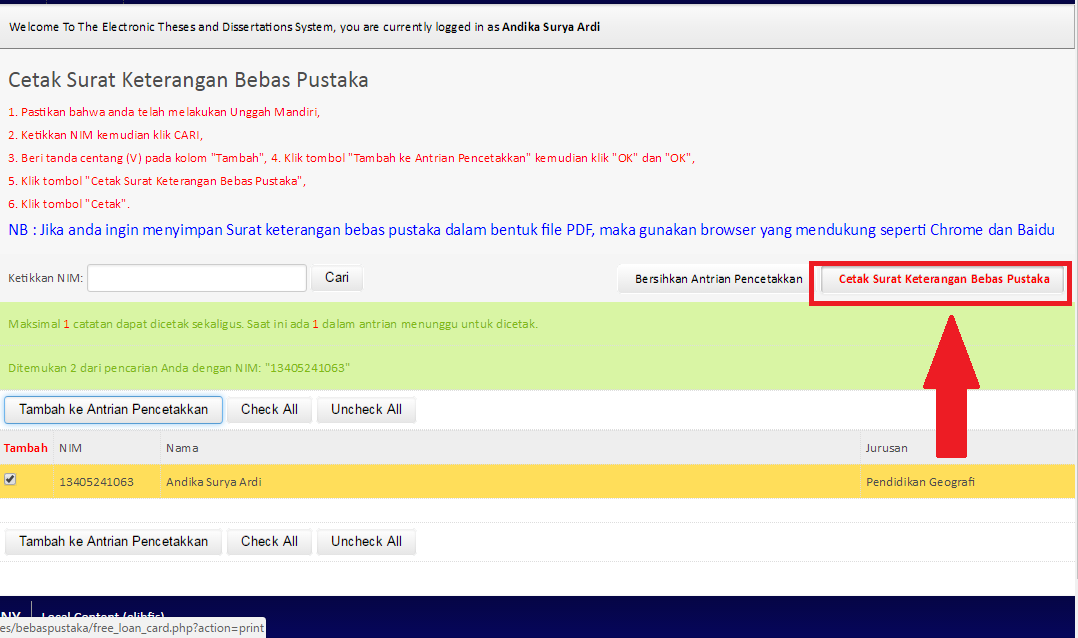
Gb. 29 :
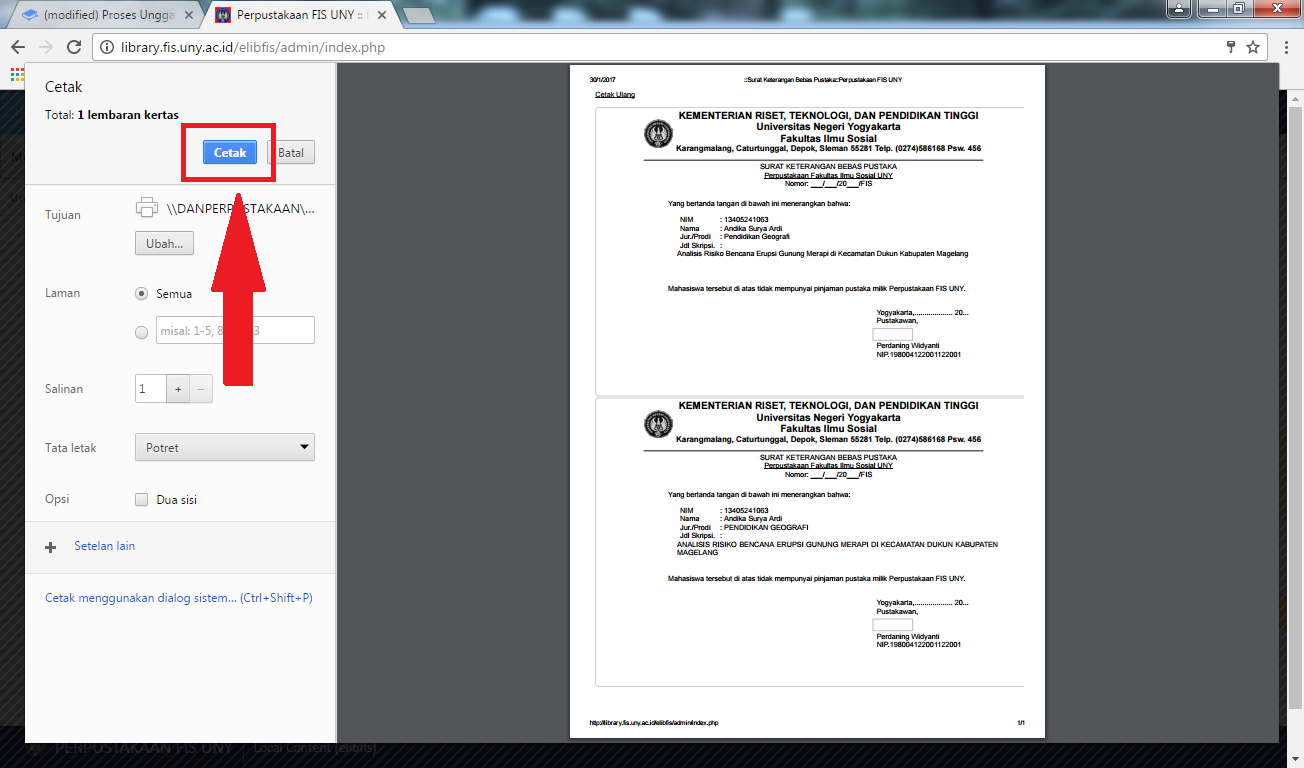
JIKA KOMPUTER TERHUBUNG PRINTER
e. Klik tombol Cetak
JIKA KOMPUTER TIDAK TERHUBUNG PRINTER (SIMPAN PDF)
f. Klik tombol Ubah
g. Klik tombol Simpan sebagai PDF
h. Klik Simpan
- Tahap Pengesahan Administrasi
Mahasiswa :
a. Menyerahkan Surat Keterangan Bebas Pustaka (SKBP) yang sudah dicetak untuk
disahkan oleh petugas perpustakaan
b. Mengisi daftar bebas perpustakaan
Petugas Perpustakaan :
a. Mengecek data yang sudah di upload mahasiswa (Benar/Salah)
b. Memberikan pengesahan SKBP
